Яндекс ID - это универсальная учетная запись, которая позволяет вам использовать различные сервисы Яндекса без необходимости создавать отдельные аккаунты для каждого из них. Когда вы создаете Яндекс ID, вам приходит пароль для входа в свой аккаунт.
Однако со временем может возникнуть необходимость изменить пароль. Это может быть связано с тем, что вы хотите обновить свои учетные данные, повысить безопасность вашей учетной записи или случайно забыть текущий пароль. В любом случае, изменение пароля Яндекс ID - процедура простая и доступная.
Чтобы изменить пароль Яндекс ID, вам понадобится войти в свою учетную запись. Для этого откройте браузер и перейдите на страницу входа Яндекса. Введите ваш логин (это может быть ваш адрес электронной почты или номер телефона, указанный при создании Яндекс ID) и текущий пароль. Нажмите кнопку "Войти", чтобы войти в свой аккаунт.
Изменение пароля в Яндекс ID: пошаговая инструкция
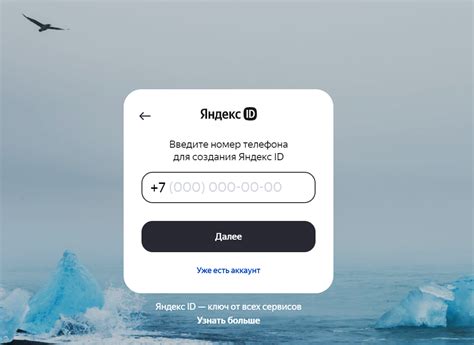
Если вы хотите изменить пароль в своем аккаунте Яндекс ID, следуйте данной пошаговой инструкции:
- Откройте веб-браузер и перейдите на официальный сайт Яндекса.
- В правом верхнем углу страницы найдите и нажмите на кнопку "Войти в почту".
- Введите свой логин и текущий пароль, а затем нажмите на кнопку "Войти".
- После успешной авторизации в вашем почтовом ящике, найдите и нажмите на кнопку с вашей фотографией или инициалами в правом верхнем углу страницы.
- В выпадающем меню выберите пункт "Настройки Яндекса".
- На странице настроек выберите вкладку "Безопасность".
- В разделе "Пароль" нажмите на кнопку "Изменить пароль".
- Введите текущий пароль, а затем два раза новый пароль в соответствующие поля.
- Нажмите на кнопку "Изменить пароль".
- Если все данные введены верно, вы увидите сообщение об успешном изменении пароля.
Теперь вы успешно изменили свой пароль в Яндекс ID. Обязательно запомните новый пароль и не передавайте его третьим лицам, чтобы обеспечить безопасность своего аккаунта.
Почему важно изменить пароль

Помните, что безопасный пароль должен соответствовать следующим требованиям:
- Длина пароля должна быть не менее 8 символов.
- Пароль должен содержать различные типы символов, такие как буквы в верхнем и нижнем регистрах, цифры и специальные символы.
- Избегайте использования личной информации или простых комбинаций, которые могут быть угаданы.
- Не используйте один и тот же пароль для разных сервисов.
Изменение пароля регулярно поможет вам оставаться защищенным и предотвратить возможные проблемы в будущем.
Авторизация в аккаунте Яндекс ID

Для авторизации в аккаунте Яндекс ID необходимо пройти следующие шаги:
- Откройте страницу входа на сайте Яндекса или нужном сервисе.
- Нажмите на кнопку "Войти" или "Войти с помощью Яндекса".
- Введите свой логин и пароль от аккаунта Яндекс ID.
- Для безопасности, можно отметить галочку "Запомнить меня" или использовать двухфакторную аутентификацию.
- Нажмите на кнопку "Войти" или "Войти в аккаунт".
После успешной авторизации вы будете перенаправлены на главную страницу выбранного сервиса и сможете пользоваться всеми его функциями.
Если вы забыли пароль от аккаунта Яндекс ID, можно воспользоваться функцией "Восстановить пароль", которая находится под полем ввода пароля на странице входа.
Важно: Никому не давайте ваш логин и пароль от аккаунта Яндекс ID. Это поможет сохранить вашу информацию и предотвратить несанкционированный доступ к аккаунту.
Будьте внимательны и аккуратны при вводе логина и пароля, чтобы успешно авторизоваться в аккаунте Яндекс ID и получить доступ к всем сервисам Яндекса!
Настройки безопасности аккаунта
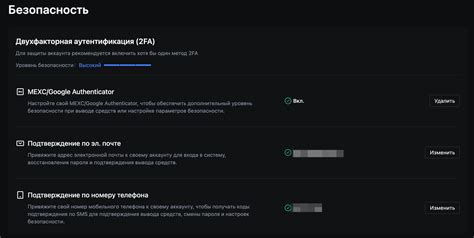
При изменении пароля Яндекс ID важно обеспечить безопасность вашего аккаунта. Для этого необходимо следовать рекомендациям по созданию надежного пароля:
1. Используйте длинный пароль. Чем длиннее пароль, тем сложнее его угадать. Рекомендуется использовать пароль из минимум 10 символов.
2. Избегайте очевидных комбинаций. Не используйте простые последовательности, такие как "123456" или "qwerty". Такие пароли легко подобрать.
3. Включите буквы в верхнем и нижнем регистре. Использование разных регистров букв делает пароль сложнее угадать.
4. Добавьте специальные символы. Использование символов, таких как !, @ или #, также повышает надежность пароля.
5. Не используйте персональные данные. Избегайте использования имени, фамилии, даты рождения или других личных данных в пароле. Такая информация может быть легко угадана.
Помните, что безопасность вашего аккаунта зависит от вас. Регулярно изменяйте пароль и не делитесь им с посторонними.
Пункт меню "Изменить пароль"
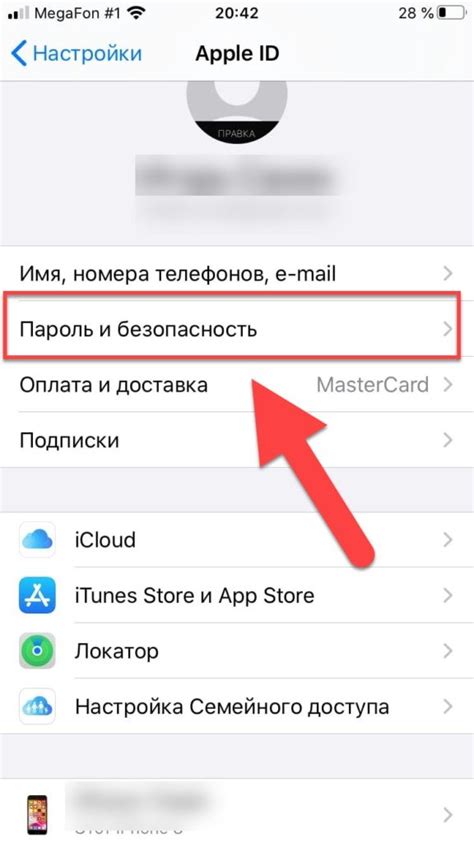
Чтобы изменить пароль Яндекс ID, выполните следующие действия:
- Откройте сервис "Яндекс Паспорт" и войдите в свой аккаунт, используя существующие учетные данные.
- В верхнем правом углу экрана нажмите на иконку своего профиля, чтобы открыть выпадающее меню.
- В выпадающем меню выберите пункт "Настройки Безопасности".
- В разделе "Пароль" нажмите кнопку "Изменить пароль".
- На открывшейся странице введите текущий пароль в соответствующее поле.
- После введите новый пароль в поля "Новый пароль" и "Подтвердите новый пароль".
- Нажмите кнопку "Сохранить изменения", чтобы применить новый пароль к вашему Яндекс ID.
Вы успешно сменили пароль Яндекс ID. Не забудьте запомнить новый пароль и сохранить его в надежном месте.
Ввод нового пароля
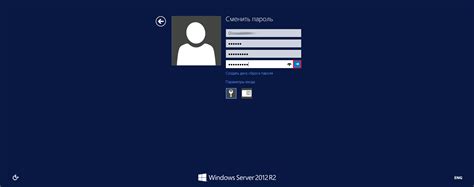
Чтобы изменить пароль Яндекс ID, выполните следующие действия:
- Зайдите на страницу восстановления пароля по ссылке, которую вы получили на свой электронный адрес.
- Введите новый пароль в соответствующее поле.
- Повторите новый пароль в поле подтверждения.
- Нажмите на кнопку "Сохранить" или "Изменить пароль".
Постарайтесь выбрать сложный пароль, состоящий из комбинации букв, цифр и специальных символов. Это улучшит безопасность вашего аккаунта. Помните, что пароль должен быть легко запоминаемым для вас, но сложным для других лиц.
Подтверждение нового пароля

После изменения пароля для Яндекс ID вам будет отправлено письмо на указанный при регистрации адрес электронной почты.
Чтобы подтвердить новый пароль, откройте письмо от Яндекс в своем почтовом ящике и следуйте указанным в нем инструкциям.
Обратите внимание:
- Если письмо не поступило, проверьте папку "Спам" или "Нежелательная почта" в вашем почтовом ящике.
- Если письмо не пришло, вы можете повторить запрос на изменение пароля в вашей учетной записи Яндекс ID.
- В случае проблем с подтверждением нового пароля, обратитесь в службу поддержки Яндекса.
После успешного подтверждения нового пароля, вы сможете использовать его для входа в свою учетную запись Яндекс ID.
Правила для создания надежного пароля

1. Используйте сложные символы
Избегайте использования простых и очевидных символов. Чем больше символов Вы используете, тем сложнее его угадать.
2. Не используйте личные данные
Избегайте использования личных данных, таких как имена, даты рождения или номера телефонов. Такие пароли легко подобрать с помощью перебора.
3. Сочетайте различные типы символов
Создавайте пароли, включающие в себя как буквы (как заглавные, так и строчные), так и цифры и специальные символы. Это повышает сложность пароля и сделает его более защищенным от взлома.
4. Часто меняйте пароли
Рекомендуется регулярно изменять пароли для своих онлайн аккаунтов. Это поможет уменьшить риск несанкционированного доступа к вашим данным.
5. Используйте уникальный пароль для каждого аккаунта
Не используйте один и тот же пароль для разных аккаунтов. В случае, если один из ваших аккаунтов будет взломан, злоумышленники не получат доступ к другим учетным записям.
Соблюдение этих правил поможет создать надежный и защищенный пароль для вашего Яндекс ID, который будет трудно подобрать или угадать.
Подтверждение изменений и выход из аккаунта
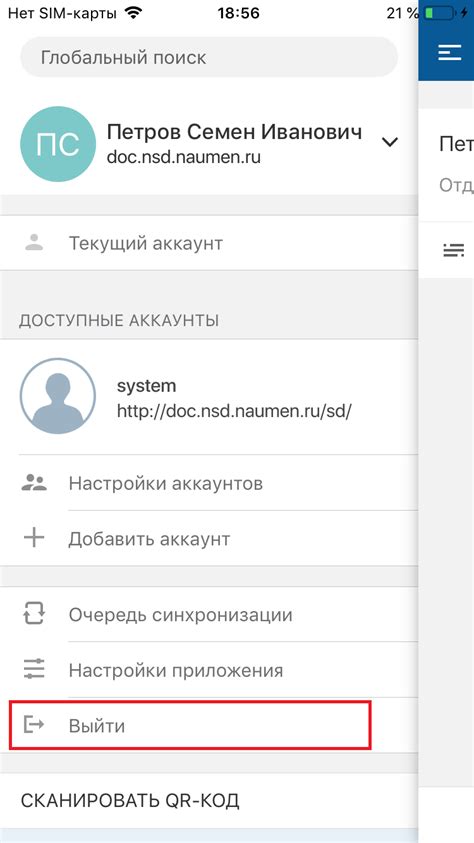
Когда вы изменяете пароль своего Яндекс ID, необходимо подтвердить внесенные изменения. Это делается для защиты вашей учетной записи от несанкционированного доступа.
После того как вы ввели новый пароль и нажали на кнопку "Сохранить изменения", на вашу электронную почту будет отправлено письмо с кодом подтверждения.
Для завершения процесса изменения пароля перейдите в вашу почту, найдите письмо от Яндекса и скопируйте код подтверждения.
Затем вернитесь на страницу изменения пароля и введите скопированный код в соответствующее поле. Нажмите кнопку "Подтвердить".
Если код корректный, вам будет показано сообщение об успешном подтверждении изменений. Вы можете приступить к использованию нового пароля для входа в систему Яндекс ID.
Чтобы выйти из своего аккаунта после завершения сессии, нажмите на кнопку вашего профиля в правом верхнем углу сайта и выберите пункт "Выйти".



